Šeit uzziniet, kā diezgan viegli un ātri novērst RTC savienojuma Discord kļūdas. Rakstā ir norādīti labākie risinājumi vienas un tās pašas problēmas risināšanai.
Pēdējā laikā diezgan daudzi Discord lietotāji ir saskārušies ar RTC savienojuma kļūdu. Tomēr šī kļūda nav tik izplatīta, taču, par laimi, ir daudz parocīgu risinājumu, kā atbrīvoties no šīs kaitinošās kļūdas. Šajā problēmu novēršanas rokasgrāmatā ir parādīts viss, kas jums jāzina, lai atrisinātu problēmu, tāpēc turpiniet lasīt, pilnībā koncentrējoties. Pirms pārejam uz problēmu novēršanas padomiem, būtu pietiekami zināt par RTC savienojumu. Jo daudzi no mums nezina, ko tas nozīmē. Apskatiet īso pārskatu par to.
Ko nozīmē RTC savienošana?
Discord ir labi zināma VoIP platforma, kurā varat izveidot savienojumu un sazināties ar draugiem. Izmantojot šo saziņas programmu, spēles laikā varat sākt sarunu ar draugiem, izmantojot video vai tērzēšanu atbilstoši savām vēlmēm. Varat izmantot šī rīka tīmekļa versiju vai darbvirsmas lietojumprogrammu.
Discord ir nepieciešams WebRTC protokols, lai precīzi palaistu visas funkcijas. RTC Connecting ir reāllaika tērzēšanas protokols, kas tiek izmantots balss zvana uzsākšanai. Tas rada kļūdu, ja tīklā ir problēma. Vienkārši sakot, šī kļūda rodas, ja Discord rodas problēmas, mēģinot izveidot savienojumu ar attālo serveri. Tālāk ir norādīti RTC savienojuma kļūdas cēloņi, apskatiet tos!
- Vājš interneta savienojums.
- Dinamiskā IP adrese.
- VPN nav UDP (User Datagram Protocol).
- Iespējams, pretvīrusu programmatūra ir pretrunā ar Discord.
- Servera kļūdas
Tagad, kad esam iepazinušies ar to, kas izraisa Discord RTC savienojuma kļūdu. Tagad pārejiet uz priekšu, lai uzzinātu, kā viegli un ātri novērst šo kļūdu.
Iespējamie risinājumi Discord RTC savienojuma novēršanai
RTC savienojuma kļūdas dēļ iestrēgušā Discord diagnosticēšana ir diezgan vienkārša. Lai atrisinātu šo problēmu, varat apsvērt vairākas iespējamās lietas. Zemāk esam minējuši, kas jums jādara, lai atkal satiktos ar draugiem.
1. risinājums: pārbaudiet interneta savienojumu
Pirmā un galvenā stratēģija, kas jums jāpārliecinās, ir tāda, ka jums nav nekādu interneta savienojuma problēmu. Lai Discord darbotos pareizi, kā paredzēts, jums ir jābūt pareizam interneta savienojumam.
Un katram gadījumam, ja atklājat, ka jūsu interneta savienojumam ir problēmas, varat meklēt palīdzību no sava ISP (interneta pakalpojumu sniedzēja), lai novērstu savienojamības problēmas. Kad esat ieguvis uzticamu aktīvu interneta savienojumu, varat pāriet uz citiem risinājumiem, lai novērstu RTC savienojuma Discord.
Lasi arī: Kā pievienot robotus savam Discord serverim
2. risinājums: restartējiet tīklu
Varbūt šī metode izklausās nedaudz sarežģīta, bet tā nebūt nav. Šī metode ir arī ērta un ātrāka. Daudzos gadījumos jums vienkārši ir jārestartē tīkls, lai novērstu problēmu. Tīkla restartēšana var izgūt tīkla aprīkojumu no apkures un apgrūtinājumiem. Tāpēc, pirms mēģināt uzlabot problēmu novēršanu, lai novērstu Discord RTC savienojumu, mēģiniet restartēt tīklu, veicot tālāk norādītās darbības.
1. darbība: Atvienojiet strāvas vadus no modemu/maršrutētāju aizmugures.

2. darbība: Pagaidiet kādu laiku un atkal pievienojiet strāvas vadus. Un pārliecinieties, ka indikatori ir atgriezušies ierastajā statusā.
3. darbība: Tagad palaidiet pārlūkprogrammu un pārbaudiet interneta savienojumu. Kad esat gatavs doties, palaidiet Discord un pārbaudiet, vai lietojumprogramma darbojas pareizi, kā paredzēts.
Pēc tīkla restartēšanas pārbaudiet, vai tas var novērst RTC savienojumu ar Discord vai nē.
Lasi arī: [Atrisināts] Discord atjaunināšana neizdevās operētājsistēmā Windows 10 datorā
3. risinājums: atjauniniet tīkla draiveri
Lai nodrošinātu stabilu interneta savienojumu bez kļūdām, jums jāpārbauda, vai jūsu Tīkla adaptera draiveri ir aktuāli. Draiveru atjaunināšanai varat izmantot datora ražotāja oficiālo vietni vai Windows iebūvēto utilītu Device Manager.
Pirms izmēģināt manuālo pieeju, vienkārši pārliecinieties, ka jums ir atbilstošas tehniskās prasmes, pacietība un laiks. Bet, ja meklējat vienkāršāko un ātrāko veidu, kā to izdarīt, varat izmantot Bit Driver Updater. Pilnībā automātisks utilīta rīks, lai atjauninātu draiverus tikai ar dažiem klikšķiem un atrisinātu visus ar draiveri saistītos vaicājumus. Šī programmatūra sola uzlabot jūsu datora veiktspēju un hidratāciju, bieži pievienojot datoram jaunākos atjauninājumus. Lūk, kas jums jāievēro, lai atjauninātu tīkla adaptera draiverus, izmantojot universālo risinājumu Bit Driver Updater.
1. darbība: Apmeklējiet Bit Driver Updater oficiālo vietni, lai to lejupielādētu. Vai arī noklikšķiniet uz tālāk esošās lejupielādes pogas, lai to iegūtu.

2. darbība: Pēc tam izpildiet norādījumus, kas aicina pabeigt instalēšanu.
3. darbība: Kad esat pabeidzis instalēšanu, atveriet to un pagaidiet, līdz tā pārbauda jūsu ierīci, lai atrastu novecojušus vai bojātus draiverus.
4. darbība: Pēc skenēšanas pabeigšanas tajā tiek uzskaitīti visi bojātie vai novecojušie draiveri, un blakus draiverim ir redzama poga Atjaunināt tūlīt. Varat noklikšķināt uz pogas, lai atjauninātu vajadzīgo draiveri.
5. darbība: Vai arī varat veikt draivera atjaunināšanu vienā piegājienā, noklikšķinot uz pogas Atjaunināt visu, nevis uz Atjaunināt tūlīt.

Ir vērts atzīmēt, ka visi vainīgie tiek atjaunināti ar vienu klikšķi. Bet, lai iegūtu viena klikšķa draivera atjaunināšanas funkcionalitāti, jums ir jāiegādājas pro versija Bitu draivera atjauninātājs. Vienkārši noklikšķiniet uz pogas Jaunināt uz Pro versiju. Pro versija sniegs neierobežotu piekļuvi programmatūras uzlabotajām funkcijām, kā arī jūs saņemsiet pilnīgu naudas atdošanas garantiju, pilnu tehnisko atbalstu un ko citu. Šī programmatūra ļauj atjaunināt draiveri ikvienam.
Lasi arī: Kā novērst Discord Screen Share Audio nedarbojas
4. risinājums: izslēdziet QoS High Packet Priority
Diezgan daudzi lietotāji norādīja, ka, izslēdzot Discord funkcijas, ko sauc par QoS High Packet Priority, var novērst nesaskaņas RTC atvienotā problēma. Viņi novēroja, ka QoS (pakalpojuma kvalitātes) augstā pakešu prioritāte rada asu skaņu spēlē, un tās izslēgšana var palīdzēt novērst problēmu. Tāpēc varat izmēģināt arī šo risinājumu. Lūk, kā to var izslēgt!
1. darbība: Palaidiet lietojumprogrammu Discord un dodieties uz zobrata (iestatījumu) ikonu.
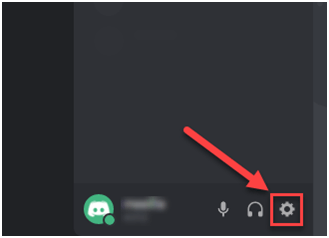
2. darbība: Tagad kreisās rūts izvēlnē ritiniet uz leju, lai sadaļā Lietotņu iestatījumi izvēlētos Balss un video.
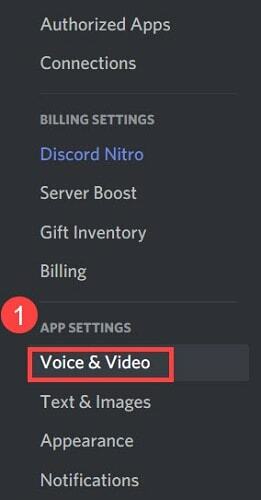
3. darbība: Pēc tam labajā rūtī kategorijā Pakalpojuma kvalitāte noteikti izslēdziet iestatījumu Iespējot pakalpojuma kvalitātes augstu pakešu prioritāti.
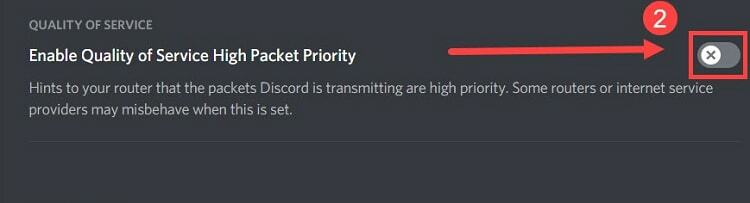
Kad esat pabeidzis, atveriet lietojumprogrammu Discord, lai redzētu, vai RTC savienojuma problēma joprojām ir tāda pati.
Lasi arī: Kā novērst Discord mikrofona nedarbošanās problēmu?
5. risinājums: izmēģiniet VPN
Tā kā RTC savienojuma kļūda norāda uz problēmu tīklā. Izņemot Discord, katra vietne vai lietojumprogramma darbojas labi. Pēc tam varat izmantot virtuālo privāto tīklu (VPN), lai uzlabotu tīklu. VPN pakalpojumi ir paredzēti, lai nodrošinātu jaudīgu savienojumu, ja netiek samazināts skaits. Sfēra ir pārslogota ar tūkstošiem bezmaksas VPN pakalpojumi. Taču mēs ieteicām izmantot maksas un pilnībā aizsargātus VPN pakalpojumus, kas sola nodrošināt uzticamu savienojumu 24/7. NordVPN, ExpressVPN, TunnelBear ir tik spēcīgi VPN pakalpojumi, kurus varat apsvērt.
6. risinājums: īslaicīgi atspējojiet pretvīrusu vai ugunsmūri
The pretvīrusu programmatūra vai Windows ugunsmūris ir īpaši izstrādāti, lai novērstu aizdomīgas darbības no neautorizētiem lietotājiem jūsu sistēmā. Bet dažreiz, neapzināti, tas var kavēt kādu nekaitīgu darbību jūsu sistēmā. Iespējams, jūs saskaraties ar RTC savienojuma kļūdu, jo jūsu trešās puses pretvīrusu programmatūra ir pretrunā ar jūsu Discord lietojumprogrammu. Tātad, jūs varat atspējot savu pretvīrusu programmatūru vai Windows ugunsmūris uz laiku. Lūk, kā to var izdarīt!
1. darbība: Lai atvērtu dialoglodziņu Palaist, nospiediet Windows + R taustiņus uz tastatūras.
2. darbība: Pēc tam ievadiet "kontrolēt ugunsmūri.cpl” lodziņā un nospiediet taustiņu Enter.

3. darbība: Nākamajā logā noklikšķiniet uz Windows Defender ugunsmūris ir ieslēgts vai izslēgts kreisajā izvēlnes rūtī.

4. darbība: Pēc tam zem Domēna tīkla iestatījumi, privātā tīkla iestatījumi, publiskā tīkla iestatījumi izvēlēties Izslēdziet Windows Defender ugunsmūri (nav ieteicams) opciju.
5. darbība: Kad esat pabeidzis, noklikšķiniet uz opcijas Labi, lai saglabātu jaunās izmaiņas.

Sāciet savu sistēmu vēlreiz un mēģiniet palaist programmu Discord, lai noskaidrotu, vai Windows Defender ugunsmūra atspējošana var novērst RTC savienojuma nesaskaņu problēmu.
Nesaskaņas iestrēgušas RTC savienojuma laikā — NOVĒRTĒTA
RTC savienošanās ir problēma, kas neļauj sazināties ar draugiem, izmantojot lietojumprogrammu Discord. Tas padara gandrīz neiespējamu sazināties ar draugiem. Problēma rodas tīkla problēmu dēļ. Bet, par laimi, jūs varat atrisināt šo problēmu. Izmantojot šo mašīnrakstīto piezīmi, mēs esam mēģinājuši iemācīt jums iespējamās stratēģijas, kā novērst Discord RTC savienojuma problēmu.
Mēs ceram, ka šī problēmu novēršanas rokasgrāmata jums bija patiešām noderīga. Jūtieties brīvi dalīties savos jautājumos ar mums tālāk esošajos komentāros. Mēs darīsim visu iespējamo, lai jums palīdzētu. Turklāt tālāk esošajā komentāru lodziņā pastāstiet mums, kāda metode jums darbojās. Pirms došanās ceļā, pabīdiet, lai abonētu mūsu biļetenu, lai saņemtu informatīvākus tehniskos rakstus. Līdz tam novērsiet RTC savienojuma problēmu un atkal pievienojieties draugiem.